Mudah2an ndak salah kamar lagi . . hehe . . Mudah2an tutorial cupu ane bisa membantu
kali ini pengen mencoba share install backtrack di virtualbox beserta konfigurasinya nanti hingga menjadi sesuai yang kita inginkan ^_^
ok lanjut . .
Pertama download Virtual Boxnya dulu di Mari
Selanjutnya download backtracknya di Mari
OK skarang kita buka virtual boxnya . . ndak usah ada acara tutorial install virtual box dulu kan di windows , ,
, ,
Step pertama . .
Klik New Pada Virtual box dan selanjutnya pilih next . dan tentukan jenis OS nya
Step kedua
Tentukan besarnya Ram yang nanti akan di gunakan .. terserah anda mo di set berapa . . semakin besar berarti semakin asik
Step Ketiga
Create New Hardisk , karenan belum pernah melakukan konfigurasi sebelumnya .. yang belum tersimpan . .
Step Keempat
Pilih sesuai selera anda . . tapi disini saya memilih VDI ( Virtual Disk Image )
Step Kelima
Menentukan Disk Storage , , atau menentukan jumlah size yang nanti akan disimpan nanti apakah filenya tetap ( Fixed Size ) atau malah berubah ( Dinamically Allocated ) ,
Step Keenam
Menentukan HDD Virtualnya seberapa besar yang akan di pake
seberapa besar yang akan di pake 
Dan Finish selanjutnya kita tinggal start dan ke step ketujuh
Step Ketujuh
selanjutnya start dan menentukan instation media yang akan di install . . apakah dari DVD RW-ROM atau dari Penyimpanan file yang berbentuk .iso
Step Ke 8
Masuk dah tuh ke Bios awal Backtrack
Step Ke 9
Tinggal tekan enter keybord aja disini
Dan tunggu hingga keluar seperti ini
Tinggal Startx saja hingga keluar Gnome nya . . seperti ini
Dan Klik install backtrack
Selanjutnya klik forward saja hingga keluar tombol install
setlah itu tunggu
tungu biar sampe 100 % yak
dan restart sekali , hingga BT5 Siap di pakai
sekian tutorial cupu dari ane . . Semoga bisa membantu
kali ini pengen mencoba share install backtrack di virtualbox beserta konfigurasinya nanti hingga menjadi sesuai yang kita inginkan ^_^
ok lanjut . .
Pertama download Virtual Boxnya dulu di Mari
Selanjutnya download backtracknya di Mari
OK skarang kita buka virtual boxnya . . ndak usah ada acara tutorial install virtual box dulu kan di windows
 , ,
, , Step pertama . .
Klik New Pada Virtual box dan selanjutnya pilih next . dan tentukan jenis OS nya
Spoiler! :
Step kedua
Tentukan besarnya Ram yang nanti akan di gunakan .. terserah anda mo di set berapa . . semakin besar berarti semakin asik

Spoiler! :
Step Ketiga
Create New Hardisk , karenan belum pernah melakukan konfigurasi sebelumnya .. yang belum tersimpan . .
Spoiler! :
Step Keempat
Pilih sesuai selera anda . . tapi disini saya memilih VDI ( Virtual Disk Image )
Spoiler! :
Step Kelima
Menentukan Disk Storage , , atau menentukan jumlah size yang nanti akan disimpan nanti apakah filenya tetap ( Fixed Size ) atau malah berubah ( Dinamically Allocated ) ,
Spoiler! :
Step Keenam
Menentukan HDD Virtualnya
 seberapa besar yang akan di pake
seberapa besar yang akan di pake 
Spoiler! :
Dan Finish selanjutnya kita tinggal start dan ke step ketujuh
Step Ketujuh
selanjutnya start dan menentukan instation media yang akan di install . . apakah dari DVD RW-ROM atau dari Penyimpanan file yang berbentuk .iso
Spoiler! :
Step Ke 8
Masuk dah tuh ke Bios awal Backtrack

Spoiler! :
Step Ke 9
Tinggal tekan enter keybord aja disini

Spoiler! :
Dan tunggu hingga keluar seperti ini
Spoiler! :
Tinggal Startx saja hingga keluar Gnome nya . . seperti ini
Spoiler! :
Dan Klik install backtrack
Spoiler! :
Selanjutnya klik forward saja hingga keluar tombol install

setlah itu tunggu
Spoiler! :
tungu biar sampe 100 % yak

dan restart sekali , hingga BT5 Siap di pakai

sekian tutorial cupu dari ane . . Semoga bisa membantu

pengguna baru Imoet


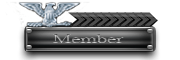
![[Image: 1.jpg]](https://3.bp.blogspot.com/-8TSiMxhPSEo/T51U5eoGd-I/AAAAAAAAASE/8fPIQKtqu7Y/s1600/1.jpg)
![[Image: 2.jpg]](https://2.bp.blogspot.com/-O2klEyJfF_8/T51VFdkjJ8I/AAAAAAAAAS8/IuNU_yhfXYM/s1600/2.jpg)
![[Image: 3.jpg]](https://2.bp.blogspot.com/-VcTMwoRsYyQ/T51VHonGPkI/AAAAAAAAATE/jRcwPRaMogw/s1600/3.jpg)
![[Image: 4.jpg]](https://4.bp.blogspot.com/-LTFH41f5U4A/T51VJPuO0oI/AAAAAAAAATM/C1H4N1nML5w/s1600/4.jpg)
![[Image: 5.jpg]](https://1.bp.blogspot.com/-rxquCQzp6tg/T51VKyrkssI/AAAAAAAAATU/peBipnpnurU/s1600/5.jpg)
![[Image: 6.jpg]](https://1.bp.blogspot.com/-AkrxpDWp3ww/T51VMMpWnUI/AAAAAAAAATc/9MuZrkpaqQo/s1600/6.jpg)
![[Image: 16.jpg]](https://3.bp.blogspot.com/-5Jrs7L1X1Bw/T51X8wCPhbI/AAAAAAAAAUA/DM4sc8n4B8g/s1600/16.jpg)
![[Image: 7.jpg]](https://4.bp.blogspot.com/-Ud_kXPqaQbI/T51VOKlvVrI/AAAAAAAAATk/e9l7ESvvZls/s1600/7.jpg)
![[Image: 8.jpg]](https://4.bp.blogspot.com/-ydAoYhjaMe0/T51VPdIoKdI/AAAAAAAAATs/_v5aDlMFLEg/s1600/8.jpg)
![[Image: 9.jpg]](https://1.bp.blogspot.com/-9xY76RRZD38/T51VRD9vlEI/AAAAAAAAAT0/nNvctEaKI_g/s1600/9.jpg)
![[Image: 10.jpg]](https://4.bp.blogspot.com/-dwArOWcdTcA/T51U7DlGW2I/AAAAAAAAASM/-6-xFeSPdKY/s1600/10.jpg)
![[Image: 11.jpg]](https://1.bp.blogspot.com/-MIxknOayzQ8/T51U9MZwNdI/AAAAAAAAASU/x-w2Pdt4q8g/s1600/11.jpg)
![[Image: 15.jpg]](https://1.bp.blogspot.com/-9BZQHGCOA-Y/T51VDhnzuqI/AAAAAAAAAS0/s2chMXsZvA4/s1600/15.jpg)

